Cum sa faci foaia de album într-un cuvânt și WordPad
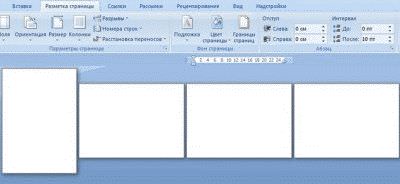
Dacă știi cum să faci o foaie de album Word, citiți instrucțiunile de mai jos simplu. Toată lumea știe că Microsoft Word pachet software are mai multe opțiuni de foaie. Sub foaia trebuie să se înțeleagă un anumit loc în care fiecare dintre noi se poate imprima cuvintele și litere.
Unii oameni sunt familiarizați doar cu paginile standard de carte, dar sunt momente când trebuie să-l lucreze opțiunea peisaj. De exemplu, pentru a crea o colecție, sau pentru alte scopuri. Noi vă va învăța cum să facă o foaie de album Word. Uneori, acest tip vă permite să inserați foile de documente și tabele largi. Creați o listă de acest tip nu este la fel de dificil pe cât pare.
Veți avea nevoie pentru a face mai multe etape consecutive. Există un mod standard, care răspunde la întrebarea - cum să faci o foaie de album Word? În partea de sus a documentului, veți găsi orientare de tip „peisaj“ cu ușurință. Ar trebui să aleagă. Apoi faceți clic pe „OK“. Vei vedea imediat că întreaga pagină este făcută rândul său. Dacă aveți nevoie pentru a reveni la paginile normale de carte, selectați pur și simplu „Cartea“.
Trebuie remarcat faptul că, în aceste setări, puteți găsi cum să modificați lățimea, dimensiunea, chenare și padding. foaie album - foaia este poziționată orizontal. V-am spus cel mai simplu mod de a rezolva această problemă. Mai jos este o imagine a unui exemplu ilustrativ.
Există un alt mod de a crea o foaie de album. Pentru a face acest lucru trebuie să mergeți la setările selectând „Page Setup“. Ai nevoie pentru a face un dublu-clic, este necesar pentru a face butonul din stânga al mouse-ului direct pe linia verticală sau orizontală, la alegerea ta.
foaie de album în Word
Poate fi necesar pentru a crea o foaie de album printre cărți. Acest lucru se face destul de ușor. Întrebare într-un document modul de a face foaie de album cuvânt poate apărea în situații diferite. Doar urmați nostru pas cu pas recomandări.
Primul pas este de a trece la o foaie, foaia, care ulterior trebuie să fie sau tip portret. Deschideți apoi setarea paginii. Mai jos este o imagine pe care le va vedea, dacă faceți în mod corect aceste cerințe.
Următorul pas este selectarea orientarea paginii pe care doriți. Pentru a face acest lucru, trebuie să specificați utilizarea „până la sfârșitul paginii“, apoi trebuie să faceți clic pe „OK“. În cazul în care monitorul se potrivește cu cele prezentate mai jos, atunci faci totul corect.
Fereastra de configurare în cazul în care trebuie să selectați „orientarea peisaj“. Este de remarcat faptul că a doua metodă este mai convenabil decât prima, deoarece permite nu numai pentru a crea pagini de album, dar, de asemenea, oferă posibilitatea de a schimba limitele câmpului de pagini disponibile.
Plasarea mai multe pagini într-un singur document
Metoda propusă face posibilă pentru a găzdui mai mult de unul, și dacă aveți nevoie chiar de două pagini. Uneori este convenabil, de exemplu, pentru a citi. Această metodă vă permite să creați chiar și o broșură. Pasul final va fi trecerea la pagina următoare. Pagina următoare în acest caz este o carte, apoi încercați din nou operația prin selectarea o orientare portret. Vei primi următoarele.
După cum ați observat toate destul de succint și pur și simplu. foi de album sunt necesare pentru anumite tipuri de activități. Cum sa faci o foaie de peisaj știi deja. Doar amintiți-vă acest instrucțiuni pas cu pas, deoarece poate veni la îndemână mai mult de o dată într-o viață.
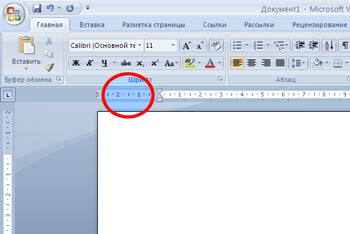
Notepad sau WordPad?
Imaginați-vă că ați început să lucrați cu documentul standard, care este poziționat vertical, dar apoi trebuie să-l accepte, cu alte cuvinte, pentru a insera tabelul de mai largă imagine sau volum. Pentru a îndeplini sarcina urmați una dintre opțiunile pe care le oferim. Cel mai simplu lucru pe care îl puteți face este realizeze reducerea dimensiunii fontului de text. În mod similar, imaginea este posibil să se reducă sau să se taie.
Va trebui să înlocuiți dimensiunea hârtiei la o dimensiune mai mare și să specificați o dimensiune personalizată, care trebuie să fie în termen de 55.87 cm vertical și orizontal. Această foaie este perfect pentru masa chiar și cei mai non-standard, care va include un număr foarte mare de coloane. Merită să ia în considerare cazul în care aveți nevoie pentru a imprima un document, și A3 imprimanta să presupunem că nu ar fi. Pentru a face acest lucru aveți nevoie pentru a merge a treia cale. Este foarte simplu și nu complicat de la tine va necesita un minim de efort. Aceasta este, probabil, cea mai ușoară a metodelor propuse. De ce ai nevoie doar de a schimba așa-numita orientare a paginii. Este necesar să se facă orizontală. Cu alte cuvinte -albomnoy. Trebuie să nati „Aspect pagină“, faceți clic pe ea cu butonul stâng al mouse-ului pe „orientare“. Apoi, pur și simplu selectați „Peisaj“.
Acest set simplu de manipulare vă va permite de orientare de la pagina portret menit să nu standard - peisaj. Nu schimba neapărat orientarea tuturor paginilor din document împreună. Există situații în care aveți nevoie pentru a face o schimbare doar o singură pagină în document. Pentru a face acest lucru, aveți nevoie pentru a produce următoarea combinație de acțiuni. Pentru a porni instrumentul de care aveți nevoie pentru a găsi un „fișier“ bar.
Bara de instrumente este în partea superioară a documentului. După ce ați selectat „fișierul“, trebuie să mergeți la pagina de setări, apoi selectați „Peisaj“, comanda recunosc „OK“. După aceea, aspectul paginii va fi schimbat și nu trebuie să sacrifice elemente de calitate care cuprind documentul. Dacă doriți ca documentul să aibă un aspect acceptabil, în unele cazuri, este necesar să se profite de aceste funcții, și de a schimba orientarea paginii.
De asemenea, trebuie remarcat faptul că Word produce automat pauze de secțiune de inserare imediat înaintea textului, în cazul în care acesta are aceeași orientare, adică portret sau peisaj ca o nouă pagină, și, de asemenea, la fel ca și după. În acest caz, în cazul în care documentul pe care îl lucrează pe este deja împărțit în secțiuni, puteți flip cu ușurință într-o secțiune, sau de a face o selecție de câteva dintre secțiuni dintr-o dată, și apoi înlocuiți orientările doar pentru partiția pe care le-ați selectat. Este simplu.
Să presupunem că, atunci când scrie eseu sau pe termen de hârtie. Toate lucrările vor fi evaluate mai mare în cazul în care acesta va fi ilustrat. Există, de asemenea, o mare oportunitate de a pune în aplicare o masă mare. În acest scop, vom conecta Linking mecanismul obiect și Embedding, el încă mai poartă numele ActiveX. Aceasta permite, în esență, să se extindă oportunitățile. Deci, vă sunt necesare doar pentru a efectua o serie de acțiuni. Pentru a începe este de a deschide programul, care este numit calculator.
Utilizarea WordPad meniu suplimentar
Cu ajutorul meniului „View“ face o traducere a acestuia în modul de inginerie așa-numita, apoi doar să apăsați Alt + Print Screen. Acest set de chei vă va permite să facă imaginea necesară a ferestrei pe care trebuie să fie înregistrate în clipboard. După aceea puteți rula „Word Pad“. În partea de sus a documentului, va trebui să introduceți o frază, cum ar fi „Să trage ferestrele deschise.“ Cel mai probabil, acest lucru este titlul, utilizarea centrului de aliniere, așa cum se face de obicei. Acest lucru se realizează ușor prin apăsarea tastei „centru“. Este mai bine dacă fontul este mai mare decât restul textului. Apoi, va trebui să modificați fontul. Să presupunem că ați ales 16. ingrosati.
Puteți schimba, de asemenea, setul cu cască pentru ca această modificare a Arial Tahoma. Următorul pas va fi - începutul unui nou paragraf. Va trebui să mergeți la paragraful următor. Pentru a realiza această sarcină, trebuie să mergeți la strki final foarte și presa, care este numit End. După aceea, trebuie doar să apăsați Enter. Ar trebui să fie conștienți de faptul că un nou alineat începe tocmai din paginile de mijloc ale documentului. Prin urmare, atunci când introduceți text, se va accesa cu crawlere în jurul valorii. Astfel, dacă aveți ceva pentru a pune în linia nou creată, trebuie să-l ștergeți. Pentru a face acest lucru, utilizați tasta Backspace obișnuită. După ce acest lucru este suficient doar să apăsați pe Ctrl + V, după care se introduce cu succes imaginea de calculator.